Każde zdjęcie opowiada historię, ale czasami ta historia potrzebuje małego szlifu. W tym przewodniku dowiesz się, jak optymalizować swoje zdjęcia w Affinity Photo. Marco Kolditz pokaże ci różne techniki, aby wydobyć z twoich obrazów to, co najlepsze. Zacznijmy od najważniejszych informacji.
Najważniejsze informacje
- Skup się na wyostrzaniu zdjęć dla różnych zastosowań.
- Usuń niepożądane elementy i zakłócenia ze swoich zdjęć.
- Wyrównaj kolory między różnymi obiektami, aby wpłynąć na nastrój obrazu.
- Neutralizuj odcienie kolorów i usuwaj niechciane zarysowania lub kurz.
- Wykorzystaj redukcję szumów lub szum jako kreatywny element stylu.
- Skoryguj zniekształcenia spowodowane obiektywami szerokokątnymi.
Instrukcja krok po kroku
Krok 1: Wyostrzenie zdjęć
Aby zoptymalizować ostrość swoich zdjęć dla różnych mediów, otwórz obraz w Affinity Photo. Za pomocą narzędzia „Wyostrzanie” możesz wydobyć szczegóły, co jest szczególnie ważne dla aplikacji internetowych lub druku. Upewnij się, że dostosowujesz ostrość, aby uniknąć przesterowania.
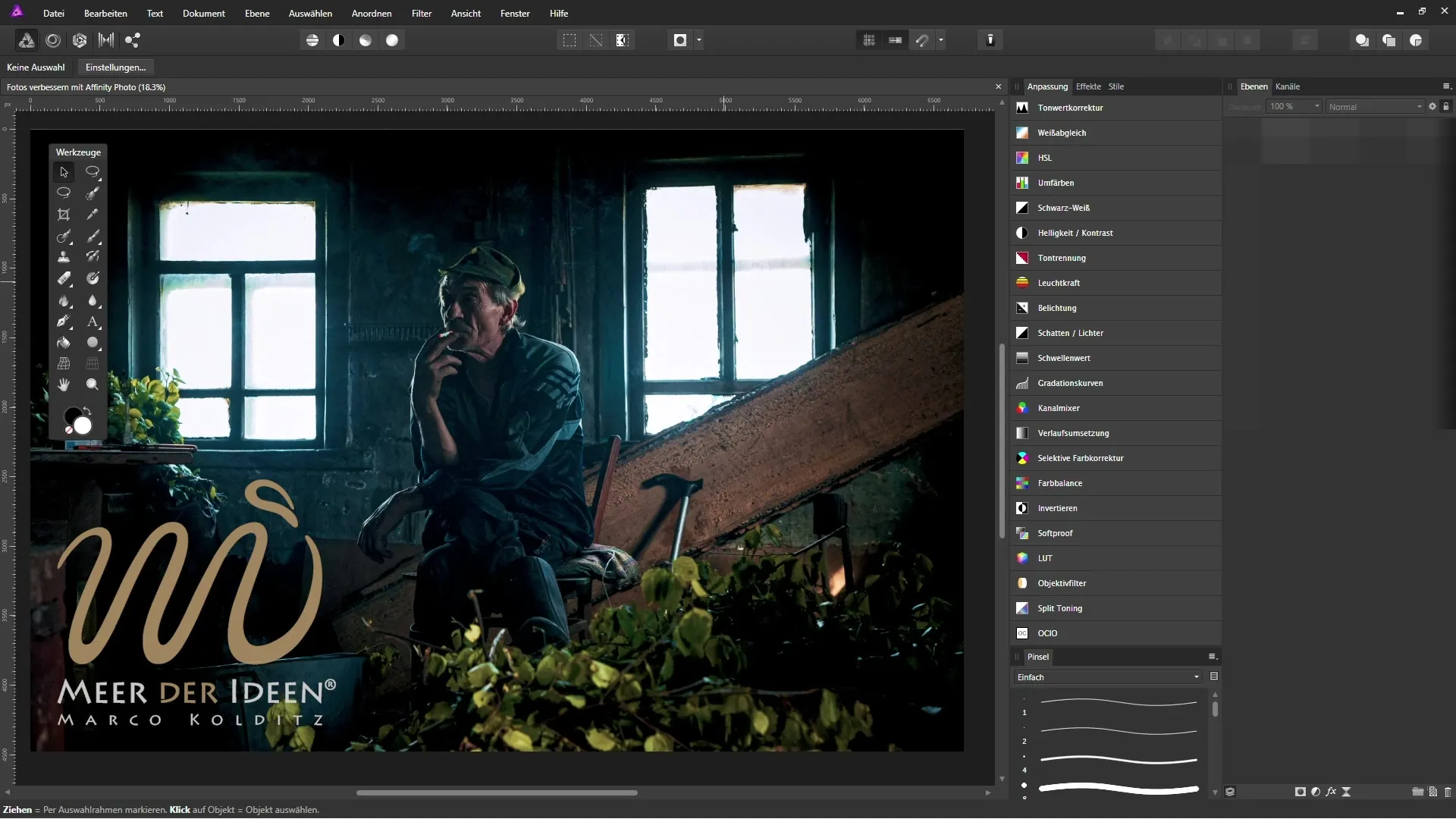
Krok 2: Usuwanie niepożądanych elementów
Czasami niepożądane obiekty zakłócają ogólny wrażenie obrazu. Użyj narzędzia „Healing” w Affinity Photo, aby usunąć przeszkadzające elementy. Po prostu przesuń nad obiektem, a oprogramowanie zajmie się resztą. Ta technika pomoże ci stworzyć czyste i atrakcyjne zdjęcia.
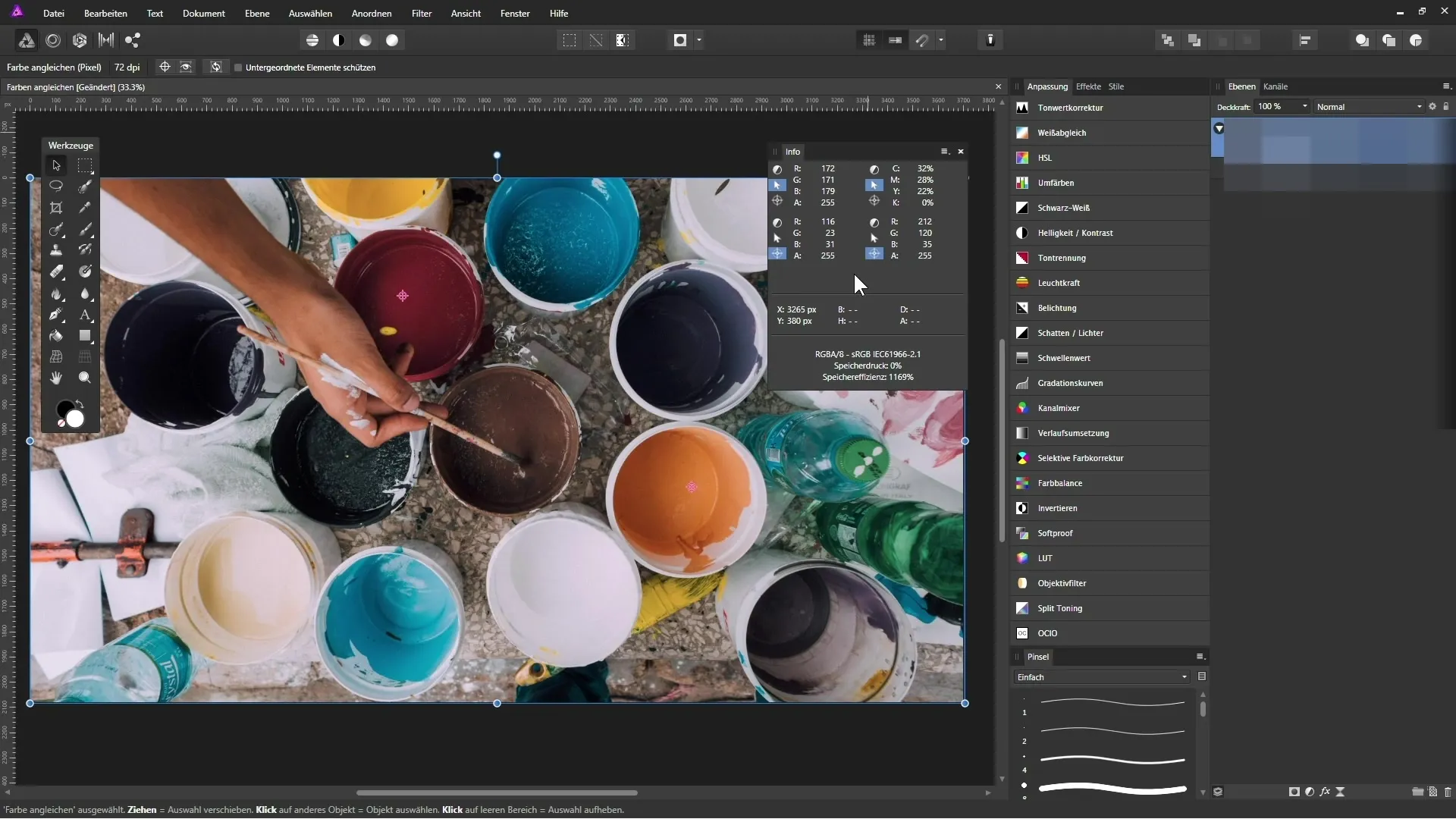
Krok 3: Wyrównywanie kolorów
Kolory między różnymi obiektami w obrazie powinny harmonizować. Za pomocą narzędzia „Hue/Saturation” możesz dostosować kolory, aby stworzyć jednolity nastrój. Ma to nie tylko wpływ na estetykę obrazu, ale również zwiększa jego atrakcyjność wizualną.
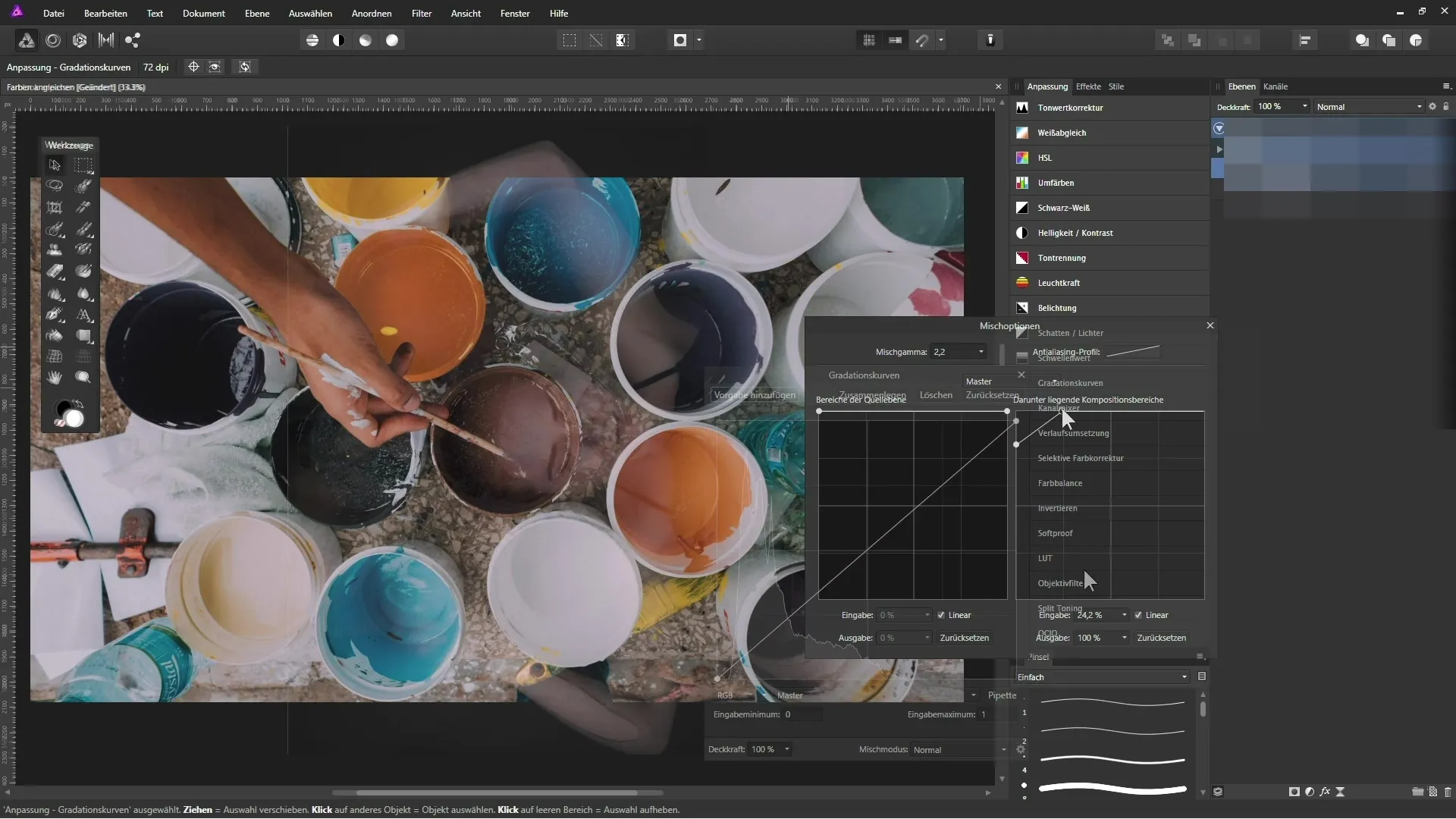
Krok 4: Neutralizacja odcieni kolorów
Aby uniknąć niepożądanych odcieni kolorów, użyj filtra „Color Correction”. Pozwoli to na precyzyjne usunięcie nadmiarowych przesunięć kolorów z twoich zdjęć, co sprawi, że będą one wizualnie świeższe i atrakcyjniejsze.
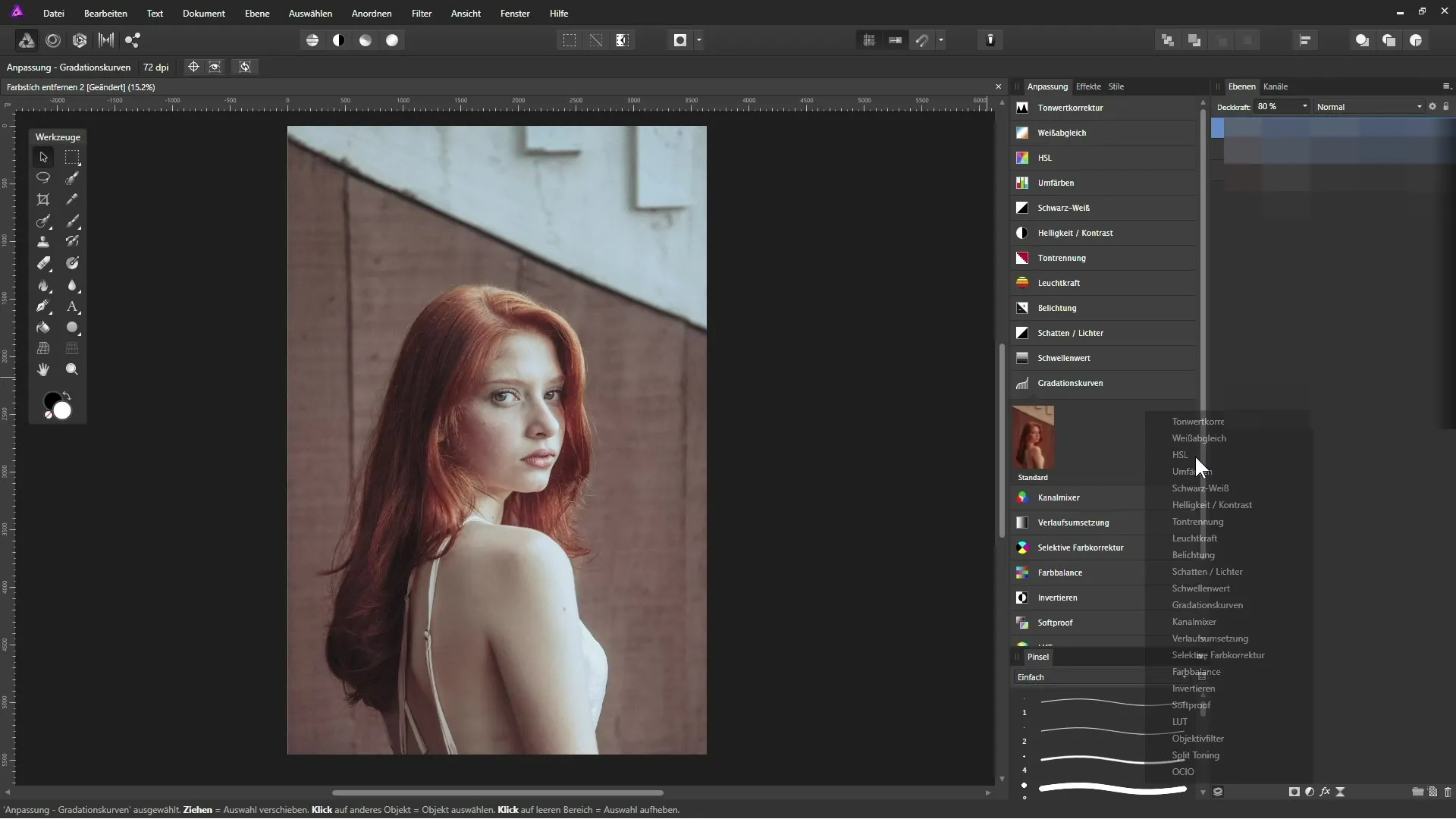
Krok 5: Usuwanie zarysowań i kurzu
Obrazy, które są zakłócone przez zarysowania lub plamy kurzu, mogą być również przetwarzane za pomocą narzędzia „Healing”. To narzędzie pomaga analizować obszar wokół plamy i płynnie dopasowywać tekstury.
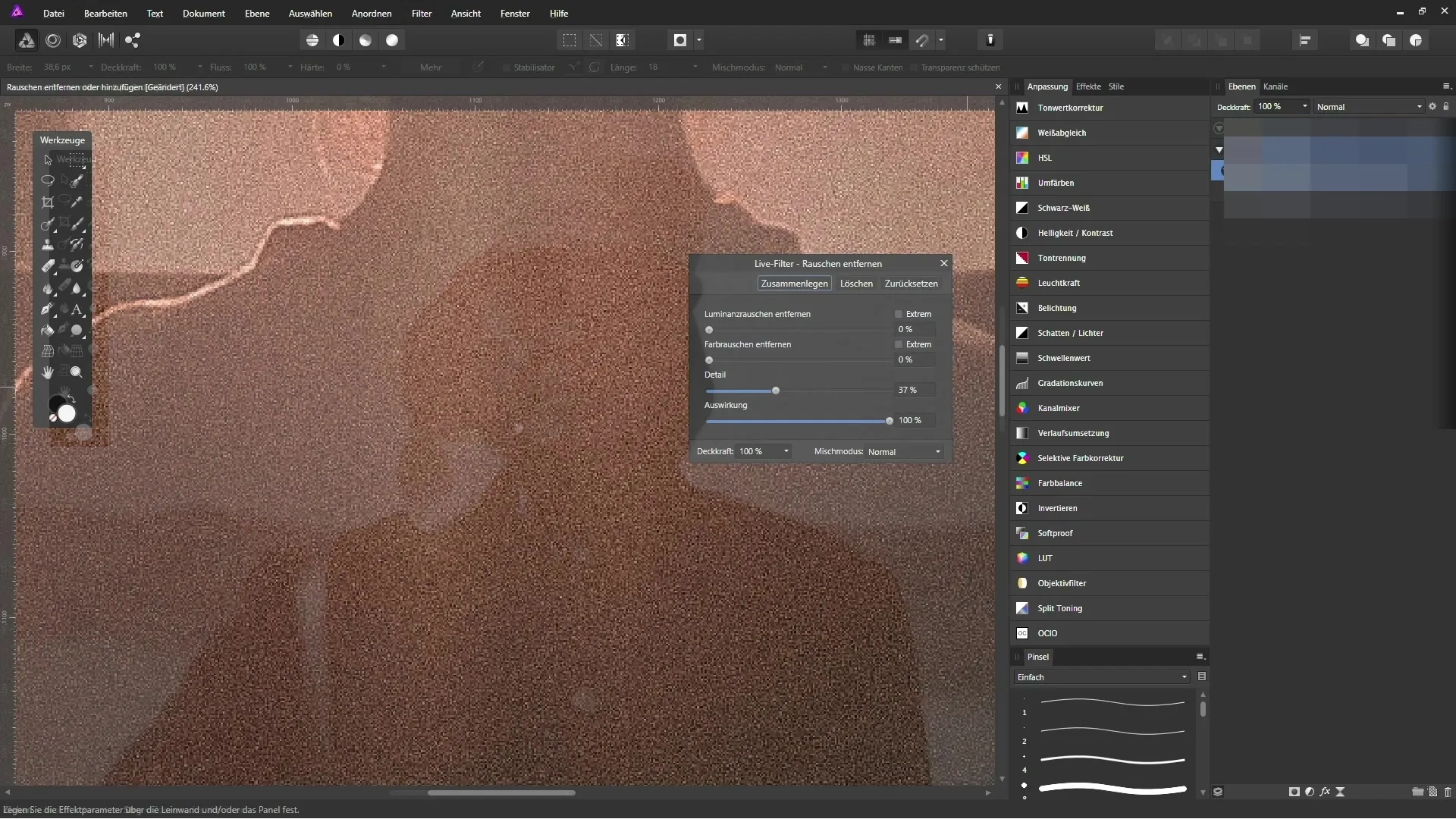
Krok 6: Redukcja szumów
Szumy cyfrowe mogą znacznie wpływać na jakość obrazu. Za pomocą filtra „Noise Reduction” w Affinity Photo możesz skutecznie usuwać niepożądane szumy. Alternatywnie możesz również kreatywnie wykorzystać szumy, aby nadać swojemu obrazowi unikalny styl.
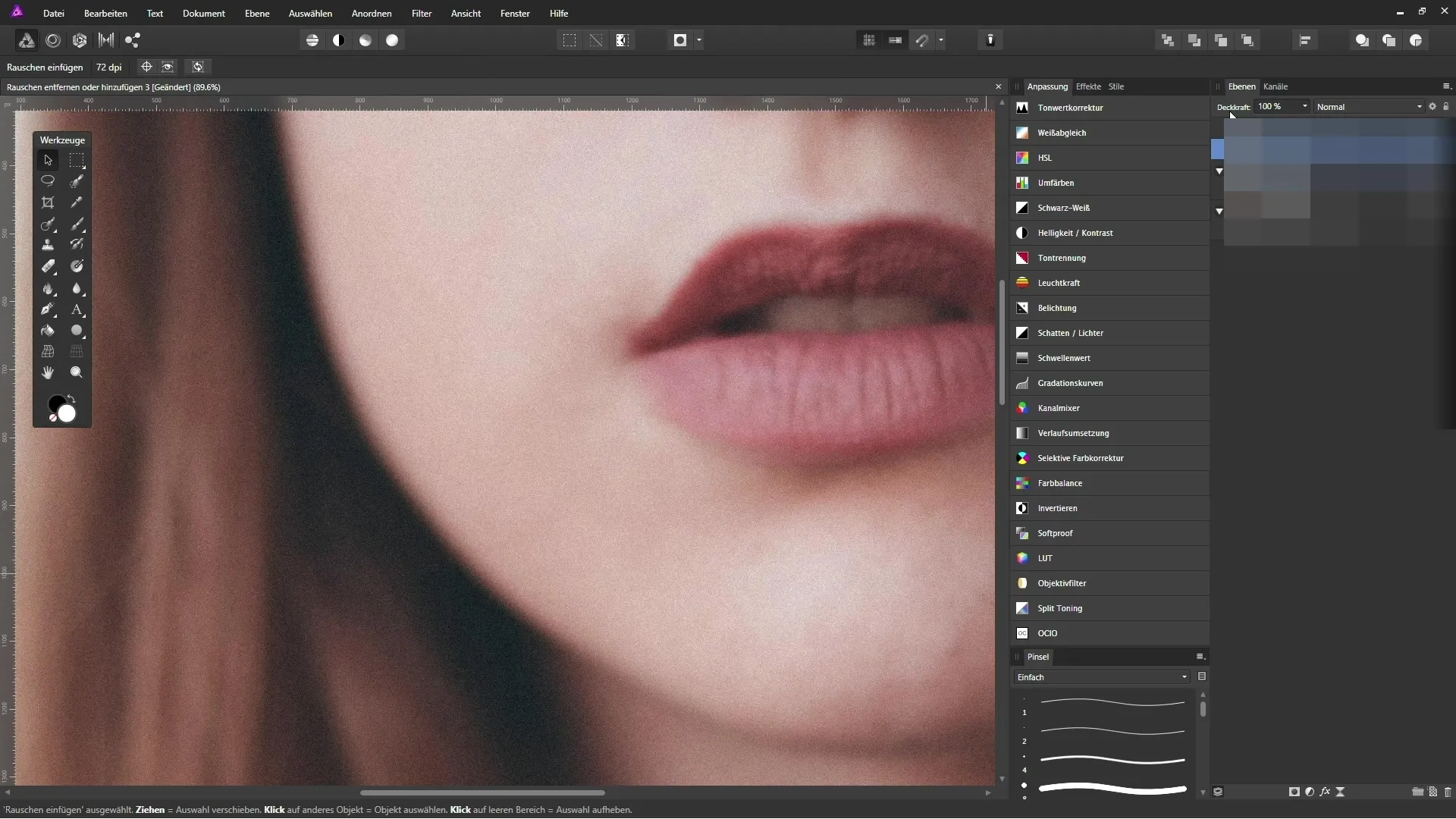
Krok 7: Korekcja zniekształceń
Szczególnie przy obiektywach szerokokątnych mogą występować zniekształcenia, które sprawiają, że obraz wydaje się mniej profesjonalny. Za pomocą narzędzi dostosowujących w Affinity Photo możesz skorygować takie zniekształcenia i przywrócić proporcje swoich zdjęć.
Podsumowanie – skuteczna poprawa zdjęć w Affinity Photo
Ten przewodnik pokazał ci, jak za pomocą różnych technik optymalizować swoje zdjęcia w Affinity Photo. Od korekcji ostrości, przez usuwanie niepożądanych elementów, po dostosowywanie kolorów, otrzymujesz cenne narzędzia, aby wnieść swoje umiejętności w obróbce zdjęć na wyższy poziom.
Najczęściej zadawane pytania
Co to jest Affinity Photo?Affinity Photo to profesjonalny program do edycji zdjęć, który oferuje wszechstronne narzędzia dla fotografów.
Jak mogę wyostrzyć swoje zdjęcia?Użyj narzędzia „Wyostrzanie”, aby precyzyjnie wydobyć szczegóły swoich zdjęć.
Jak usunąć niepożądane obiekty?Skorzystaj z narzędzia „Healing”, aby usunąć przeszkadzające elementy z twojego obrazu.
Czy mogę skorygować odcienie kolorów w moich obrazach?Tak, możesz to osiągnąć za pomocą filtra „Color Correction” w Affinity Photo.
Jak radzić sobie z szumami w moich obrazach?Użyj filtra „Noise Reduction” lub wykorzystaj szumy kreatywnie jako element stylu.

